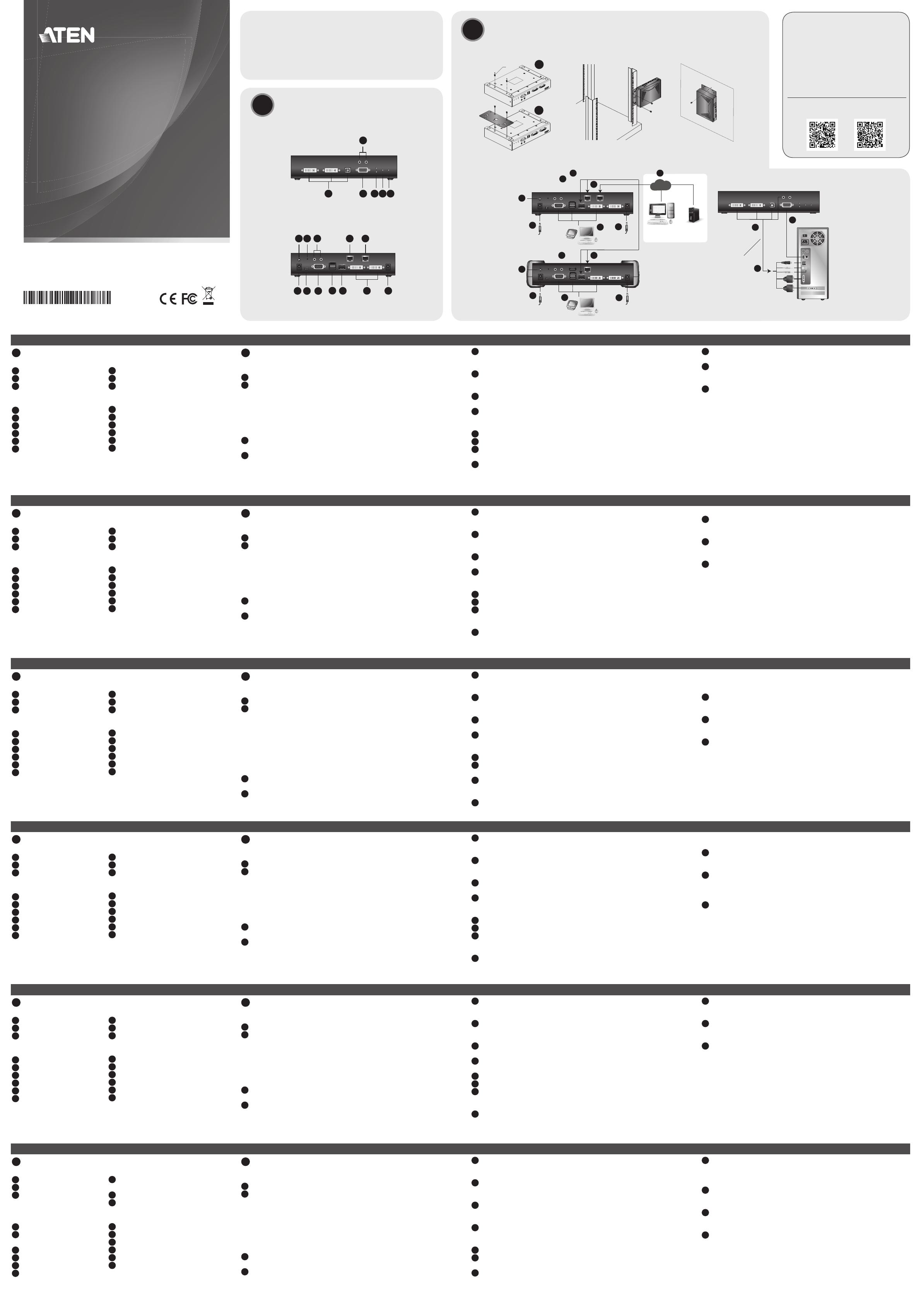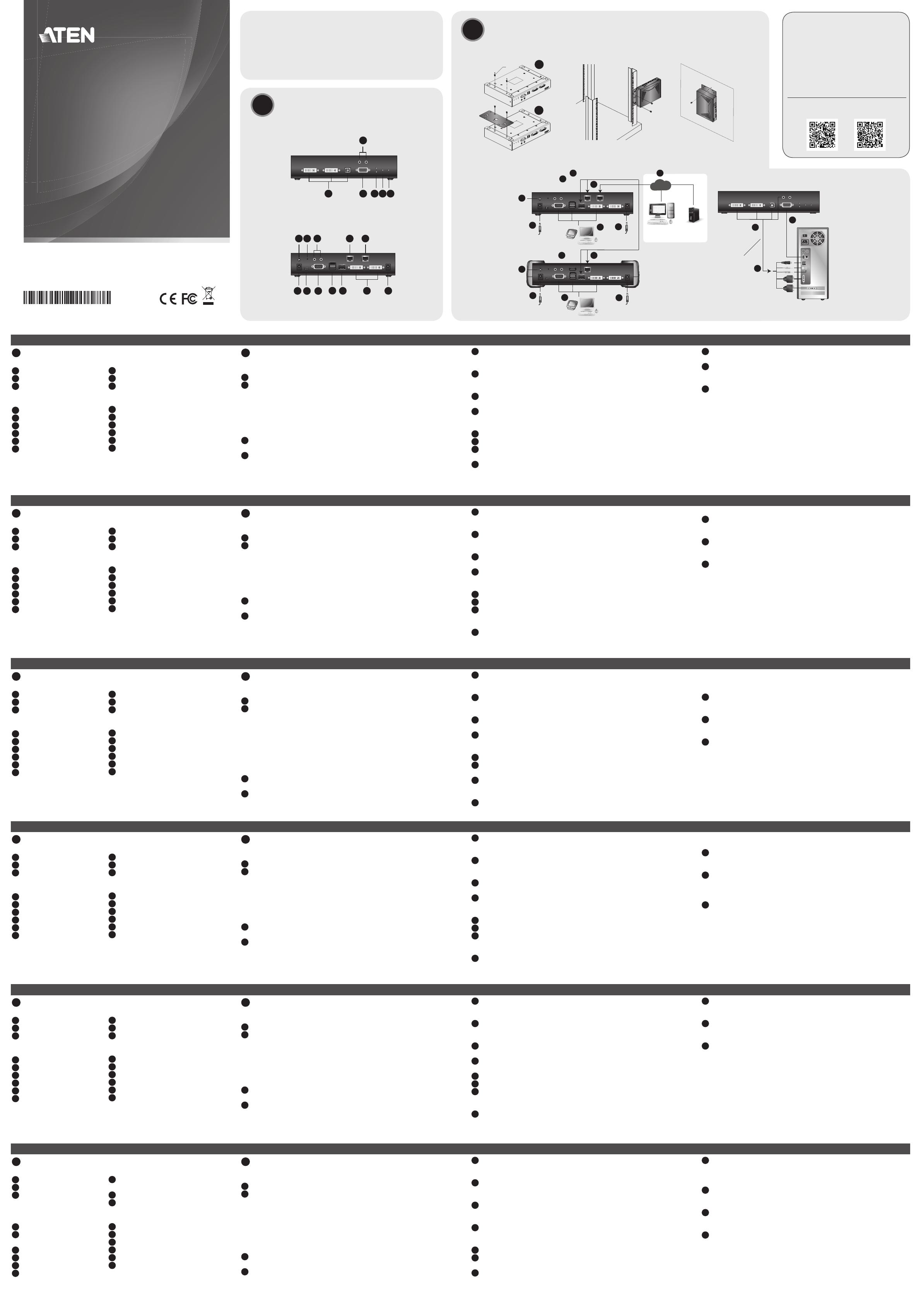
Trasmettitore e ripetitore KVM a display singolo KE6900AiT DVI-I su IP con accesso a internet / Trasmettitore e ripetitore KVM a display singolo KE6940AiT DVI-I su IP con accesso a internet
www.aten.com
Extensor de KVM transmisor sobre IP de pantalla única DVI-I KE6900AiT con acceso a Internet / Extensor de KVM transmisor sobre IP de pantalla dual DVI-I KE6940AiT con acceso a Internet
www.aten.com
KE6900AiT DVI-I Single-Display KVM-over-IP Extender Transmitter mit Internetzugang / KE6940AiT DVI-I Dual-Display KVM-over-IP Extender Transmitter mit Internetzugang
www.aten.com
© Copyright 2020 ATEN
®
International Co., Ltd.
ATEN and the ATEN logo are trademarks of ATEN International Co., Ltd. All rights reserved.
All other trademarks are the property of their respective owners.
Part No. PAPE-1223-T80G Printing Date: 05/2020
DVI-I Single Display KVM over IP Extender
Transmitter with Internet Access /
DVI-I Dual Display KVM over IP Extender
Transmitter with Internet Access
Quick Start Guide
KE6900AiT / KE6940AiT
ATEN Altusen
™
B
Hardware Installation
Package Contents
1 KE6900AiT DVI-I Single Display KVM over IP Transmitter with Internet Access /
KE6940AiT DVI-I Dual Display KVM over IP Transmitter with Internet Access
1 Power Adapter & Power Cord
1 KVM Cable (DVI-D dual-link, USB, Audio; 1.8m/6ft)
1 DVI-D Cable 1.8 m (KE6940AiT only)
1 Foot Pad Set (4 pcs.)
1 Mounting Kit
1 User Instructions
A
Hardware Review
Rack Mount
Mounting
Attach Bracket
Point-to-Point Installation
Wall Mount
M3 x 5
1
2
KE6940AiT (Front)
USB DVI-D KVM
cable
5
3
4
8
10
10
10
7
2
6
KE6940AR (Rear)
Serial
Device
Optical
Fiber
Cable
Optical
Fiber
Cable
Cat 5e cable
Cat 5e cable
KE6940AiT (Rear)
CCVSR ServerWinclient/Javaclient
Remote Access
Office LAN
Serial
Device
9
1
1
11
11
12
12
KE6940AiT Front View
KE6940AiT Rear View
3 4 5 6
2
1
8
6
7
2
9
10
11 12
3
4 51
Support and Documentation Notice
All information, documentation, fi rmware,
software utilities, and specifi cations contained in
this package are subject to change without prior
notifi cation by the manufacturer.
To reduce the environmental impact of our
products, ATEN documentation and software can
be found online at
http://www.aten.com/download/
Technical Support
www.aten.com/support
Scan for more information
ATEN Website User Manual
A
Обзор аппаратного обеспечения
Передняя панель KE6900AiT / KE6940AiT
1
Звуковые разъемы
2
Порты KVM*
3
Порт RS-232
Задняя панель KE6900AiT / KE6940AiT
1
Клемма заземления
2
Кнопка сброса (утопленная
кнопка)
3
Звуковые разъемы
4
Порт LAN
5
Интернет-порт
6
Разъём питания
Примечание: Передняя и задняя стороны модели KE6900AiT аналогичны модели
KE6940AiT за исключением того, что модель KE6900AiT имеет 1
порт DVI-I вместо 2.
B
Установка оборудования
Монтаж
Крепление кронштейна
1
Открутите винты с указанной стороны.
2
Используйте винты из предыдущего шага, чтобы прикрутить
монтажный кронштейн к нижней стороне удлинителя, как показано на
рисунке.
Монтаж в стойке
Привинтите кронштейн к стойке в любом удобном месте.
Монтаж на стене
Используйте центральное отверстие, чтобы прикрепить кронштейн к стене.
Установка соединения «точка-точка»
1
(Дополнительно) С помощью заземляющего провода подсоедините
заземляющий контакт удлинителя к подходящему заземленному объекту.
2
На стороне передатчика: подсоедините мышь, клавиатуру, монитор(ы)
DVI и последовательные устройства к портам консольной части
передатчика (KE6900AiT/ KE6940AiT).
3
Подсоедините прилагаемый KVM-кабель (DVI-D dual-link, USB,
звук) и кабель DVI-D (только KE6940AiT) к портам KVM на передней
панели передатчика.
4
Подсоедините другой конец KVM-кабеля (DVI-D dual-link, USB, звук)
и кабеля DVI-D (только KE6940AiT) к портам клавиатуры, видео,
мыши, микрофона и аудиоколонок на компьютере.
5
Для управления последовательными устройствами
подключите разъем RS-232 на передней панели передатчика к
последовательному порту компьютера.
6
Подсоедините мышь, клавиатуру, монитор с DVI и последовательные
устройства к портам консольной части приемника (модель
KE6940AR используется здесь для примера).
7
Подсоедините кабель Cat 5e/6 порту LAN на передатчике.
8
Подсоедините другой конец кабеля Cat 5e/6 к порту LAN на
приемнике.
9
Для доступа к веб-интерфейсу или записи CCVSR используйте
Ethernet-кабель, чтобы соединить порт Ethernet на устройстве с
сетевым коммутатором.
KE6900AiT передатчик DVI-I KVM-удлинителя с доступом по IP и Интернет с поддержкой одного дисплея / KE6940AiT передатчик DVI-I KVM-удлинителя с доступом по IP и Интернет с поддержкой двух дисплеев
www.aten.com
10
Вместо подключения через порты LAN можно подключить
удлинители через слоты SFP. Для этого установите в слоты SFP
передатчика и приемника модули SFP, а затем соедините модули
SFP оптоволоконным кабелем Gigabit Ethernet (GbE)*
11
Подсоедините адаптеры питания к электророзеткам, а затем
подключите выходы адаптеров к разъемам питания на передатчике
и приемнике.
12
(Дополнительно) Для организации резервного питания подсоедините
еще один адаптер питания (можно приобрести отдельно) к разъему
питания каждого удлинителя и убедитесь, что адаптер питания включен.
13
Включите компьютер.
* Модуль SFP 2A-136G / 2A-137G продается отдельно. Для получения сведений о
продукции обращайтесь к местному дилеру ATEN.
Свойства экранного меню (OSD)
Настройка приемника и передатчика осуществляется из экранного
меню приемника. Информация по настройке экранного меню
представлена в руководстве пользователя устройств серии KE (можно
загрузить на сайте www.aten.com).
4
Индикаторы удаленного/локального
режима
5
Индикатор LAN
6
Индикатор питания
7
Переключатель функций
8
Порт RS-232
9
USB-порты (консоль)
10
Слот SFP (для LAN)
11
Выход DVI-I (консоль)*
12
Разъём питания
A
Revisione Hardware
Vista anteriore del KE6900AiT / KE6940AiT
1
Porte audio
2
Porte KVM*
3
Porta RS-232
Vista posteriore del KE6900AiT / KE6940AiT
1
Terminale di messa a terra
2
Ripristina (pulsante incassato)
3
Porte audio
4
Porta LAN
5
Porta Internet
6
Connettore d'alimentazione
Nota: La parte anteriore e quella posteriore del KE6900AiT sono le stesse del KE6940AiT,
tranne che il KE6900AiT ha una sola porta DVI-I invece di due.
B
Installazione Hardware
Montaggio
Attaccare la staffa
1
Svita le viti dal lato mostrato.
2
Usa le viti del punto precedente per fi ssare la staffa di montaggio sul fondo
del trasmettitore, come mostrato.
Montaggio sostegno
Fissa la staffa nella posizione più comoda del sostegno.
Montaggio a parete
Usa il foro centrale per fi ssare la staffa su una superfi cie stabile.
Installazione punto-punto
1
(Facoltativo) Usa un cavo di messa a terra per collegare il terminale di messa a
terra dell'estensore a un oggetto idoneo messo a terra.
2
Sul lato del trasmettitore, inserire il mouse, la tastiera, il/i monitor DVI
e i dispositivi seriali nelle porte della sezione Console del trasmettitore
(KE6900AiT/KE6940AiT).
3
Connetti il cavo KVM (DVI-D dual-link, USB, Audio) e il cavo DVI-D (solo
KE6940AiT) fornito nella confezione alle porte KVM sulla parte anteriore
del trasmettitore.
4
Collega l'altra estremità del cavo KVM (DVI-D dual-link, USB, Audio) e il
cavo DVI-D (solo KE6940AiT) alle porte tastiera, video, mouse, altoparlante
e microfono del computer.
5
Per il controllo di dispositivi seriali, collegare la porta seriale RS-232 sulla
parte anteriore del trasmettitore a una porta seriale del computer.
6
Inserisci il mouse, la tastiera, il/i monitor DVI e i dispositivi seriali nelle porte
della sezione Console del Ricevitore (KE6940AR usato come esempio).
7
Collega un cavo Cat 5e/6 alla porta LAN del Trasmettitore.
8
Collega l'altra estremità del cavo Cat 5e/6 alla porta LAN del Ricevitore.
9
Per consentire l'accesso all'interfaccia web o la registrazione CCVSR usa un
cavo ethernet per collegare la porta ethernet dell'unità a un interruttore di
rete.
10
Invece di collegare tramite porte LAN, è possibile scegliere di collegare gli
estensori tramite gli slot SFP. A tal fi ne, inserisci i moduli SFP negli slot SFP
del trasmettitore e del ricevitore, quindi collega ciascuna estremità della
fi bra ottica Gigabit Ethernet (GbE) ai moduli SFP.*
11
Inserisci gli adattatori di alimentazione nelle fonti di alimentazione CA con
i cavi di alimentazione e collega l'altra estremità agli jack di alimentazione
del trasmettitore e del ricevitore, rispettivamente.
12
(Facoltativo) Per ridondanza di alimentazione connetti un altro alimentatore
(che puoi comprare a parte) al jack di alimentazione di ciascun estensore, e
verifi ca che l’adattatore sia alimentato.
13
Accendere il computer.
* Il modulo SFP 2A-136G / 2A-137G viene venduto separatamente. Per informazioni sul
prodotto, contattare il rivenditore ATEN
.
Opzioni OSD
Puoi confi gurare entrambe le unità, trasmettitore e ricevitore, dal menù OSD
sul ricevitore. Per la confi gurazione dell’OSD, vedi il manuale utente KE (che
puoi scaricare da www.aten.com).
4
LED remoto/locale
5
LED LAN
6
LED accensione
7
Commutatore di funzioni
8
Porta RS-232
9
Porte USB (console)
10
Slot SFP (per LAN)
11
Output DVI-D (console)*
12
Connettore d'alimentazione
A
Revisión del hardware
Vista frontal del KE6900AiT / KE6940AiT
1
Puertos de audio
2
Puertos KVM*
3
Puerto RS-232
Vista posterior del KE6900AiT / KE6940AiT
1
Terminal de conexión a tierra
2
Restablecer (botón empotrado)
3
Puertos de audio
4
Puerto LAN
5
Puerto de Internet
6
Conector de alimentación
Nota: Las partes delantera y trasera del KE6900AiT y del KE6940AiT son iguales, a
excepción de que el KE6900AiT tiene 1 puerto DVI-I en lugar de 2.
B
Instalación del hardware
Montaje
Fijación del soporte
1
Desatornille los tornillos del lado que se muestra.
2
Use los tornillos del paso anterior para atornillar, como se muestra, el soporte
de montaje a la parte inferior del extensor.
Montaje en bastidor
Atornille el soporte en una ubicación conveniente del bastidor.
Montaje en pared
Use el orifi cio central para atornillar el soporte a una superfi cie de pared segura.
Instalación punto a punto
1
(Opcional) Conecte el cable de conexión a tierra al terminal de conexión a
tierra del extensor y a un objeto correctamente conectado a tierra.
2
En el lado del transmisor, enchufe el ratón, el teclado, el(los) monitor(es)
DVI y los dispositivos en serie en los puertos de la sección de la consola del
transmisor (KE6900AiT/KE6940AiT).
3
Conecte el cable KVM (DVI-D de doble enlace, USB, audio) y el cable DVI-D
(solo KE6940AiT) provisto con este paquete en los puertos KVM de la parte
frontal del transmisor.
4
Conecte el otro extremo del cable KVM (DVI-D de doble enlace, USB, audio)
y el cable DVI-D (solo KE6940AiT) en los puertos del teclado, vídeo, ratón,
altavoz y micrófono del ordenador.
5
Para controlar dispositivos en serie, conecte el puerto RS-232 de la parte
frontal del transmisor a un puerto serie del ordenador.
6
Conecte el ratón, el teclado, el monitor DVI y los dispositivos en serie en
los puertos de la sección de la consola del receptor (aquí se utiliza como
ejemplo KE6940AR).
7
Conecte un cable Cat 5e/6 al puerto LAN del transmisor.
8
Conecte el otro extremo del cable Cat 5e/6 al puerto LAN del receptor.
9
Para permitir el acceso a la interfaz web o la grabación CCVSR, use un cable
Ethernet para conectar el puerto Ethernet de la unidad a un conmutador
de red.
10
En lugar de conectarse a través de los puertos LAN, puede elegir conectar
los extensores a través de las ranuras SFP. Para hacerlo, conecte los módulos
SFP en las ranuras SFP del transmisor y del receptor y a continuación,
conecte cada extremo de la fi bra óptica Gigabit Ethernet (GbE) entre los
módulos SFP.*
11
Enchufe los adaptadores de alimentación a las fuentes de CA con los
cables de alimentación y conecte los extremos opuestos a las tomas de
alimentación del transmisor y del receptor, respectivamente.
12
(Opcional) Para obtener redundancia en el suministro de energía, conecte
otro adaptador de alimentación (disponible para la compra por separado) al
conector de alimentación de cada extensor y asegúrese de que el adaptador
esté alimentado.
13
Encienda el ordenador.
* El módulo SFP 2A-136G/2A-137G se vende por separado. Póngase en contacto con su
distribuidor ATEN para obtener información sobre el producto
.
Opciones del OSD
Tanto las unidades transmisoras como las receptoras se pueden confi gurar
desde el menú OSD del receptor. Para la confi guración de OSD, consulte el
manual del usuario de KE (descargable en www.aten.com).
4
LED remoto/local
5
LED LAN
6
LED de encendido
7
Conmutador de función
8
Puerto RS-232
9
Puertos USB (consola)
10
Ranura SFP (para LAN)
11
Salida DVI-I (consola)*
12
Conector de alimentación
A
Hardware Übersicht
KE6900AiT / KE6940AiT Ansicht von vorne
1
Audioanschlüsse
2
KVM-Anschlüsse*
3
RS-232 Anschluss
KE6900AiT / KE6940AiT Ansicht von hinten
1
Erdungsanschluss
2
Reset (vertiefte Taste)
3
Audioanschlüsse
4
LAN-Anschluss
5
Internet-Anschluss
6
Netzbuchse
Hinweis: Die Vorder- und Rückseite des KE6900AiT ist die gleiche wie beim KE6940AiT,
außer dass der KE6900AiT 1 DVI-I Anschluss statt 2 hat.
B
Hardware Installation
Montage
Anbringen der Halterung
1
Lösen Sie die Schrauben von der gezeigten Seite.
2
Verwenden Sie die Schrauben aus dem vorherigen Schritt, um die
Montagehalterung wie abgebildet an die Unterseite des Extenders zu schrauben.
Rack-Montage
Befestigen Sie die Halterung mittels Schrauben an einer geeigneten Stelle im
Rack.
Wandmontage
Verwenden Sie die mittlere Öffnung, um die Halterung an eine sichere
Wandfl äche zu schrauben.
Punkt-zu-Punkt-Installation
1
(Optional) Schließen Sie das Erdungskabel an, um die Erdungsklemme des
Extenders mit einem geeigneten geerdeten Objekt zu verbinden.
2
Schließen Sie auf der Senderseite Maus, Tastatur, DVI Monitor(e) und
serielle Geräte an die Anschlüsse am Konsolenteil des Senders (KE6900AiT/
KE6940AiT) an.
3
Schließen Sie das KVM-Kabel (DVI-D Dual-Link, USB, Audio) und das
mitgelieferte DVI-D Kabel (nur KE6940AiT) an die KVM-Anschlüsse an der
Vorderseite des Senders an.
4
Schließen Sie das andere Ende des KVM-Kabels (DVI-D Dual-Link, USB,
Audio) und das DVI-D Kabel (nur KE6940AiT) an die Tastatur-, Video-,
Maus-, Lautsprecher- und Mikrofonanschlüsse des Computers an.
5
Zur Steuerung serieller Geräte verbinden Sie die RS-232 Schnittstelle an der
Vorderseite des Senders mit einer seriellen Schnittstelle des Computers.
6
Schließen Sie Maus, Tastatur, DVI-Monitor und serielle Geräte an die
Anschlüsse am Konsolenteil des Empfängers an (als Beispiel wird hier
KE6940AR verwendet).
7
Schließen Sie ein Cat 5e/6-Kabel an den LAN-Anschluss des Senders an.
8
Schließen Sie das andere Ende des Cat 5e/6 Kabels an den LAN-Anschluss
des Empfängers an.
9
Um den Zugriff auf die Webschnittstelle oder die CCVSR Aufzeichnung
zu ermöglichen, verwenden Sie ein Ethernet-Kabel, um den Ethernet-
Anschluss des Geräts mit einem Netzwerk-Switch zu verbinden.
10
Anstatt über die LAN-Anschlüsse zu verbinden, können Sie die Extender
auch über die SFP-Steckplätze anschließen. Stecken Sie dazu SFP-Module
in die SFP-Steckplätze des Senders und des Empfängers und verbinden Sie
dann jedes Ende der optischen Gigabit Ethernet (GbE) Glasfaser zwischen
den SFP-Modulen.*
11
Schließen Sie die Netzteile mit den Netzkabeln an die Wechselstromquellen
an und stecken Sie dann die anderen Enden in die Netzbuchsen des
Senders bzw. des Empfängers.
12
(Optional) Für Stromredundanz schließen Sie einen weiteren Netzadapter
(separat erhältlich) an die Netzbuchse jedes Extenders an und stellen Sie
sicher, dass der Adapter mit Strom versorgt wird.
13
Schalten Sie den Computer ein.
* Das SFP-Modul 2A-136G / 2A-137G wird separat verkauft. Wenden Sie sich für
Produktinformationen an Ihren ATEN Händler
.
OSD-Optionen
Sowohl die Sende- als auch die Empfängereinheiten werden über das OSD-
Menü am Empfänger konfi guriert. Die OSD-Konfi guration fi nden Sie im KE
Benutzerhandbuch (herunterladbar unter www.aten.com).
4
Fernsteuerung / Lokal LED
5
LAN LED
6
Netz-LED
7
Funktionsschalter
8
RS-232 Anschluss
9
USB-Anschlüsse (Konsole)
10
SFP-Steckplatz (für LAN)
11
DVI-D Ausgang (Konsole)*
12
Netzbuchse
A
Présentation du matériel
Vue avant KE6900AiT / KE6940AiT
1
Ports audio
2
Ports KVM*
3
Port RS-232
Vue arrière KE6900AiT / KE6940AiT
1
Terminal de terre
2
Restauration (bouton encastré)
3
Ports audio
4
Port LAN
5
Port Internet
6
Fiche électrique
Note: L’avant et l’arrière du KE6900AiT est identique au KE6940AiT sauf que le
KE6900AiT a 1 port DVI-I au lieu de 2.
B
Installation matérielle
Montage
Assembler le bras
1
Desserrez les vis depuis le côté indiqué.
2
Utilisez les vis de l’étape précédente pour visser le support de montage à la
base de l’extendeur comme indiqué.
Montage sur étagère
Vissez le support à un endroit convenable sur l’étagère.
Montage mural
Utilisez le trou central pour visser le support sur une surface murale.
Installation Point-à-Point
1
(Facultatif) Connectez le câble de terre sur le terminal de terre de l’extendeur
à un objet correctement mis à terre.
2
Sur le côté du transmetteur, branchez la souris, le clavier, le(s) moniteur(s)
DVI et les périphériques sériels dans les ports sur la partie Console du
transmetteur (KE6900AiT/KE6940AiT).
3
Connectez le câble KVM (double-lien DVI-D, USB, Audio) et le câble DVI-D
(KE6940AiT seulement) fournis avec cet emballage et dans les ports KVM
sur l’avant du transmetteur.
4
Connectez l’autre bout du câble KVM (double-lien DVI-D, USB, Audio) et
du câble DVI-D (KE6940AiT seulement) dans les ports du clavier, vidéo, de
la souris, des haut-parleurs et du microphone sur l’ordinateur.
5
Pour le contrôle des périphériques, connectez le port RS-232 sur l’avant du
transmetteur à un port sériel sur l’ordinateur.
6
Branchez la souris, le clavier, le(s) moniteur(s) DVI et les périphériques sériels
dans les ports sur la partie Console du récepteur (KE6940AR est utilisé
comme exemple ici).
7
Connectez un câble Cat 5e/6 sur le port LAN du transmetteur.
8
Connectez l’autre bout du câble Cat 5e/6 sur le port LAN du récepteur.
9
Pour autoriser l’accès à l’interface web ou à l’enregistrement CCVSR,
utilisez un câble Ethernet pour connecter le port Ethernet de l’unité à un
commutateur de réseau.
10
Au lieu d’une connexion via les ports LAN, vous pouvez choisir de connecter
les extendeurs via les socles SFP. Pour y arriver, branchez les modules SFP
dans les socles SFP du transmetteur et du récepteur, puis connectez chaque
bout de la fi bre optique Gigabit Ethernet (GbE) entre les modules SFP.*
11
Branchez les adaptateurs électriques dans des sources CA avec leurs
cordons d’alimentation et branchez les autres bouts respectivement dans
les fi ches électriques du transmetteur et du récepteur.
12
(Facultatif) Pour la redondance électrique, connectez un autre adaptateur
électrique (disponible séparément) à la fi che électrique de chaque extendeur
et assurez-vous que l’adaptateur soit bien alimenté.
13
Allumez l'ordinateur.
* Le module SFP 2A-136G / 2A-137G est vendu séparément. Contactez votre vendeur
ATEN pour des informations sur le produit
.
Options OSD
Le transmetteur et le récepteur peuvent être confi gurés depuis le menu OSD
sur le récepteur. Pour la confi guration OSD, consultez le mode d’emploi du KE
(téléchargeable à www.aten.com).
4
LED Distant / Local
5
LED LAN
6
LED d’Allumage
7
Commutateur de fonction
8
Port RS-232
9
Ports USB (Console)
10
Socle SFP (pour LAN)
11
Sortie DVI-I (Console)*
12
Fiche électrique
Transmetteur extendeur KVM sur IP à Ecran Unique DVI-I KE6900AiT avec accès Internet / Transmetteur extendeur KVM sur IP à Ecran Double DVI-I KE6940AiT
www.aten.com
A
Hardware Review
KE6900AiT / KE6940AiT Front View
1
Audio Ports
2
KVM Ports*
3
RS-232 Port
KE6900AiT / KE6940AiT Rear View
1
Grounding Terminal
2
Reset (Recessed Button)
3
Audio Ports
4
LAN Port
5
Internet Port
6
Power Jack
Note: The front and rear of KE6900AiT is the same as KE6940AiT except that KE6900AiT
has 1 DVI-I port instead of 2.
B
Hardware Installation
Mounting
Attaching the Bracket
1
Unscrew the screws from the side shown.
2
Use the screws from the previous step to screw the mounting bracket to the
bottom of the extender as shown.
Rack Mount
Screw the bracket into a convenient location on the rack.
Wall Mount
Use the center hole to screw the bracket to a secure wall surface.
Point-to-Point Installation
1
(Optional) Connect the grounding wire to the extender’s grounding terminal
to a suitable grounded object.
2
On the transmitter side, plug the mouse, keyboard, DVI monitor(s), and serial
devices into the ports on the Console section of the transmitter (KE6900AiT/
KE6940AiT).
3
Connect the KVM Cable (DVI-D dual-link, USB, Audio) and the DVI-D cable
(KE6940AiT only) provided with this package into the KVM Ports on the
front of the transmitter.
4
Connect the other end of the KVM Cable (DVI-D dual-link, USB, Audio) and
the DVI-D cable (KE6940AiT only) into the keyboard, video, mouse, speaker
and microphone ports on the computer.
5
For control of serial devices, connect the RS-232 port on the front of the
transmitter to a serial port on the computer.
6
Plug the mouse, keyboard, DVI monitor, and serial devices into the ports
on the Console section of the receiver (KE6940AR is used as the example
here).
7
Connect a Cat 5e/6 cable to the transmitter’s LAN port.
8
Connect the other end of the Cat 5e/6 cable to the receiver's LAN port.
9
To allow access to the web interface or CCVSR recording, use an Ethernet
cable to connect the unit’s Ethernet port to a network switch.
10
Instead of connecting through the LAN ports, you can choose to connect
the extenders through the SFP slots. To do so, plug SFP modules into the
transmitter and receiver's SFP slots, then connect each end of Gigabit
Ethernet (GbE) optical fi ber between the SFP modules.*
KE6900AiT DVI-I Single Display KVM over IP Extender Transmitter with Internet Access / KE6940AiT DVI-I Dual Display KVM over IP Extender Transmitter with Internet Access
www.aten.com
11
Plug the power adapters into AC sources with the power cords and plug
the other ends into the transmitter and receiver’s power jacks respectively.
12
(Optional) For power redundancy, connect another power adapter (available
for purchase separately) to the power jack of each extender and make sure
the adapter is powered.
13
Power on the computer.
*The SFP module 2A-136G / 2A-137G is sold separately. Contact your ATEN dealer for
product information
.
OSD Options
Both the transmitter and receiver units can be confi gured from the OSD
menu on the receiver. For OSD confi guration, refer to the KE user manual
(downloadable at www.aten.com).
4
Remote / Local LED
5
LAN LED
6
Power LED
7
Function Switch
8
RS-232 Port
9
USB Ports (Console)
10
SFP Slot (for LAN)
11
DVI-I Output (Console)*
12
Power Jack